Ainda que a Microsoft ofereça um programa integrado para abrir ficheiros PDF nas versões mais recentes do Windows 8 e 10, ainda há utilizadores que preferem métodos mais antigos. Há muitas razões para alguém querer abrir um PDF no Paint e uma delas é fazer anotações no ficheiro PDF utilizando diferentes imagens que existem no Paint. O MS Paint só pode abrir ficheiros de imagens e nunca pode abrir diretamente os Ficheiros PDF. Assim, de forma a abrir um ficheiro PDF no Paint, terá de converter esse ficheiro numa imagem. Aqui estão duas formas diferentes de abrir ficheiros PDF no MS Paint.
Um Guia Passo a Passo para Abrir um PDF no Paint
O que é o MS Paint? O MS Paint é provavelmente uma das aplicações mais antigas presente no Microsoft Windows desde os dias do Windows 98. Durante os anos, a Microsoft fez ligeiras alterações à aplicação e nunca fez qualquer alteração mais profunda.
Esta aplicação é basicamente utilizada para criar e editar diferentes tipos de imagens e o MS Paint só suporta os formatos JPEG, BMP, PNG e GIF . Neste método, irá tirar uma captura de tela do ficheiro PDF e, mais tarde, abrir esta captura de ecrã para a editar no Microsoft Paint. Vamos explicar como funciona este método:
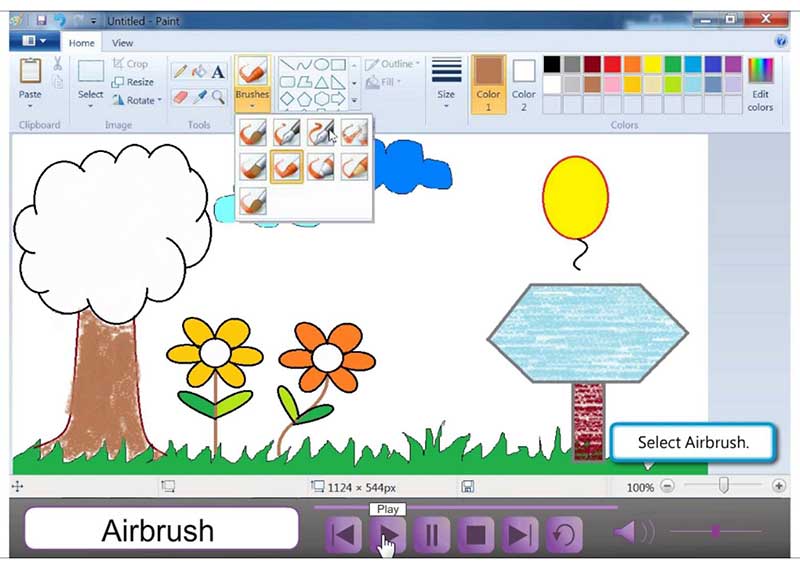
O tutorial detalhado para abrir um PDF no Paint:
-
1. Abrir o Ficheiro PDF:
Para abrir o ficheiro PDF no paint, primeiro abra o ficheiro no visualizador de PDFs. Uma vez aberto o ficheiro, navegue até à página que quer editar no Microsoft Paint. -
2. Tire uma Captura de Ecrã do PDF:
Agora, pressione a Tecla "Prt-Scr" no seu teclado. Este tecla normalmente está à direita das teclas "F12" ou "Insert", no seu teclado. Isto irá, basicamente, capturar o ecrã completo e copiar a captura de tela para o área de transferência, permitindo assim a colagem em qualquer outro programa. -
3. Abrir uma Captura de Tela de um PDF no MS Paint:
Por fim, inicie o Microsoft Paint no seu computador Windows e clique no botão "Editar" no topo e selecione "Colar". Pode também usar o atalho "Ctrl + V" para colar a imagem no Paint. Depois de fazer as alterações necessárias no ficheiro PDF, pode guardar a imagem utilizando o atalho "Ctrl + S".
As Desvantagens de Abrir um PDF no Paint utilizando Capturas de Tela
- Ainda que este método pareça fácil de seguir, tem também várias desvantagens. Primeiro, a qualidade das capturas de tela não são tão boas como a qualidade de um ficheiro PDF.
- Em segundo lugar, tirar uma captura de ecrã de cada programa não é uma tarefa fácil. Terá de ir a cada página de forma manual e individual para tirar uma captura de tela que irá colar no Paint, uma a uma.
- Por fim, também terá de cortar cada imagem no Microsoft Paint para obter os melhores resultados.
- Como alternativa, há uma forma melhor de abrir ficheiros PDF no Paint utilizando o Wondershare PDFelement. Este método irá, basicamente, converter todas as páginas PDF em imagens, que podem ser facilmente abertas no Microsoft Paint sem esforço.
Um Método Mais Fácil para Abrir um PDF no Paint
PDFelement promete oferecer uma melhor forma de abrir um ficheiro PDF no MS Paint. Ao contrário do método referido acima, não terá de tirar capturas de tela com baixa qualidade. Em vez disso, basta converter o ficheiro PDF para Imagem para o conseguir abrir no Microsoft Paint. O PDFelement é um conversor completo para converter Ficheiros PDF em texto Word, PPT, XLS, HTML ou no formato de imagem, mantendo a formatação igual. Sim, utilizando esta ferramenta, o conteúdo e formatação do ficheiro PDF não será alterada de todo.
Além da conversão, esta ferramenta é óptima para criar e editar ficheiros PDF em tempo real. Pode abrir qualquer ficheiro PDF utilizando o PDFelement e também poderá abrir Imagens, documentos Word, apresentações ou tabelas, visto que o Ficheiro PDF pode até ser editado para obter excelentes resultados. Novas imagens ou objetos podem ser adicionados aos ficheiros PDF e as imagens antigas podem ser removidas, cortadas, redimensionadas ou rodadas utilizando o PDFelement. Por fim, o programa oferece ainda a ferramenta OCR para editar qualquer texto presente na imagem ou ficheiro PDF.
Aqui está um guia passo a passo para converter e abrir um ficheiro PDF no MS Paint utilizando o PDFelement.
Passo 1: Converter o PDF para Imagem em Lotes
Inicie o PDFelement para o Windows no seu computador e a partir da janela principal, clique no botão "Processar em Lote". De seguida, irá surgir uma nova janela no PDFelement.
Agora, clique no botão "Adicionar ficheiros PDF aqui", no meio da tela, e selecione tantos ficheiros PDF quantos quiser abrir no Paint.
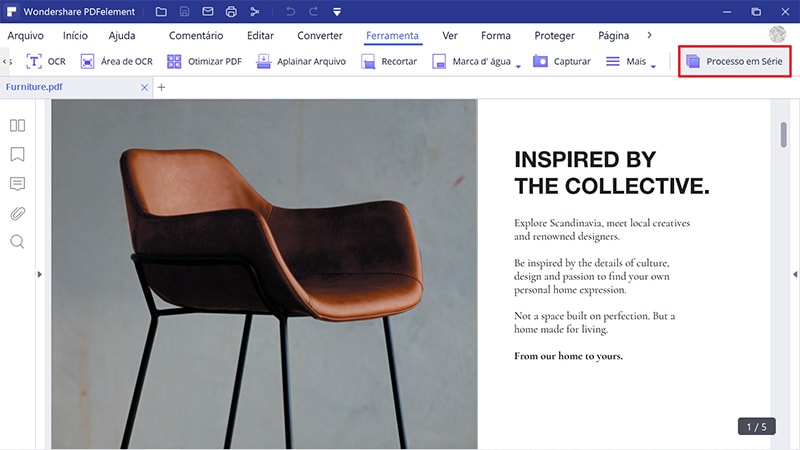
Passo 2: Selecionar Formato Compatível com o Paint
Selecione o formato de saída do seu PDF. Isto pode ser feito clicando nos formatos de saída, no canto superior direito. A partir do botão de lista em cascata, selecione formatos de imagem suportados pelo Paint, como o "GIF", "PNG" ou "JPG". Por fim, clique no botão "Iniciar" no canto superior. Pode também alterar a localização do ficheiro de saída, clicando no botão "Navegar" depois de selecionar "Uma pasta no meu computador".
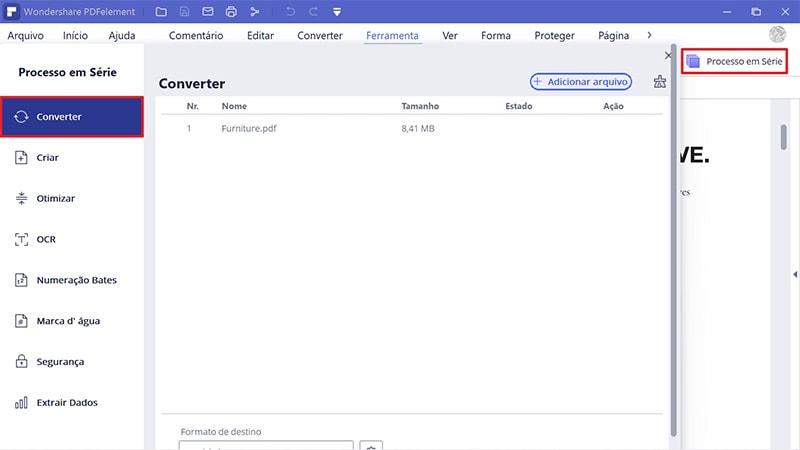
Passo 3: Abrir Ficheiro PDF Convertido no Paint
Inicie o Paint no Windows e clique no botão "Ficheiro", no canto superior esquerdo, e selecione "Abrir". Agora, selecione o ficheiro de imagem recentemente convertido no Paint. A qualidade do ficheiro de saída será muito melhor do que o conseguido utilizando o método das capturas de tela.
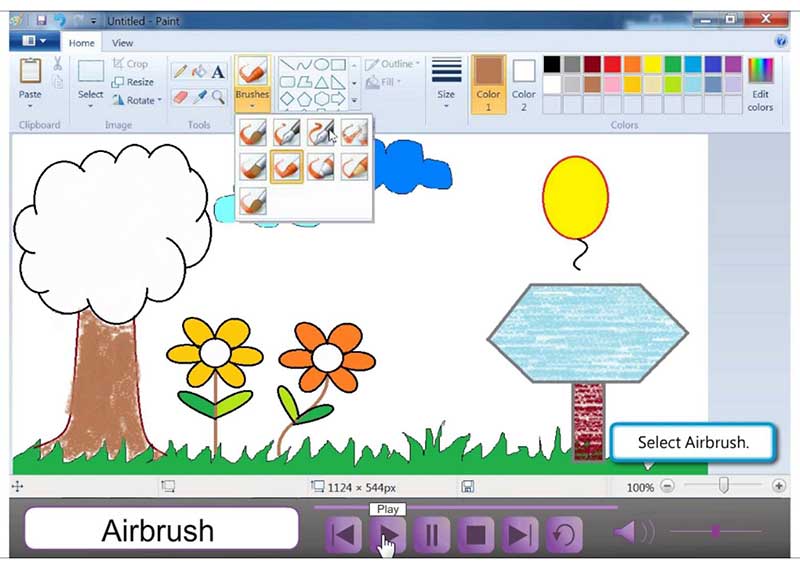
As Dicas Mais Úteis ao Utilizar o Paint
De seguida, apresentamos algumas dicas úteis para quando utilizar o Paint:
- Abra cada ficheiro de imagem de forma individual, visto que o Paint não consegue abrir mais do que uma imagem de cada vez.
- Para remover conteúdo extra do ficheiro PDF, pode utilizar a opção Cortar.
- Depois de alterar o ficheiro PDF, guarde sempre as imagens no formato PNG, uma vez que é mais pequeno em tamanho e oferece a melhor qualidade.
 100% Seguro | Sem Anúncios |
100% Seguro | Sem Anúncios |
